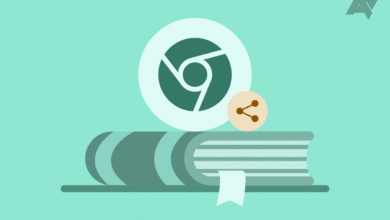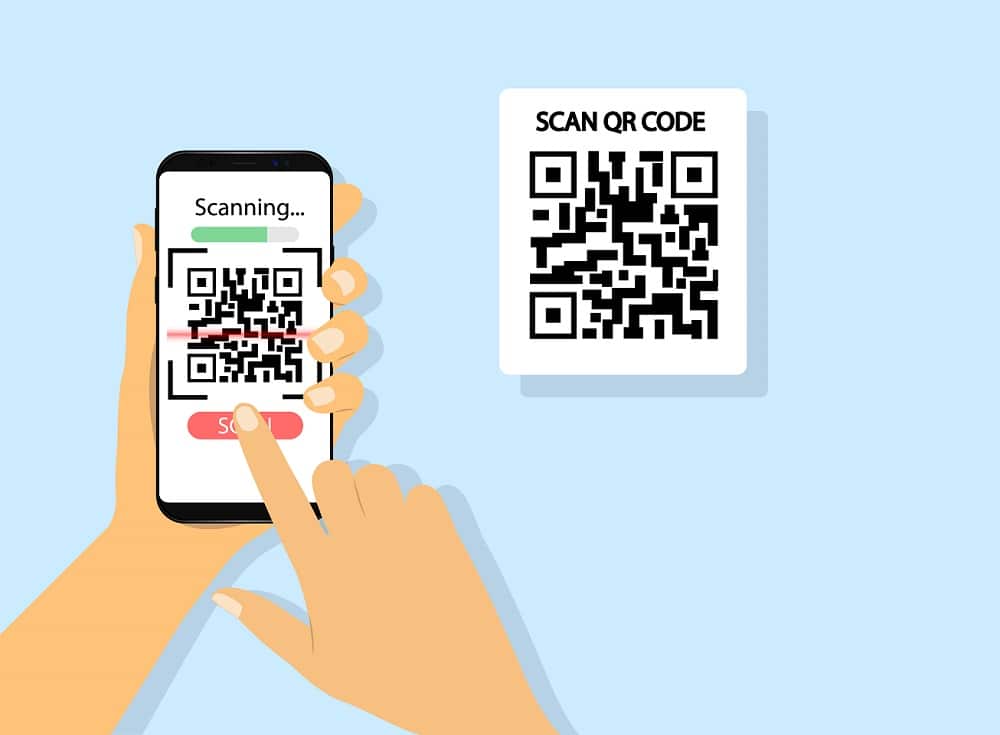No hace mucho tiempo, el Asistente de Google se presentó como un nuevo lanzamiento destacado de Allo, en mayo de 2016. Este ángel guardián virtual nunca ha dejado de traer nuevas funciones y complementos desde entonces. Incluso han ampliado su gama a altavoces, relojes, cámaras, tabletas y más.
El Asistente de Google es sin duda un salvavidas, pero puede volverse un poco molesto cuando esta función infundida con IA interrumpe todas sus conversaciones y se cuela como el vecino de al lado.
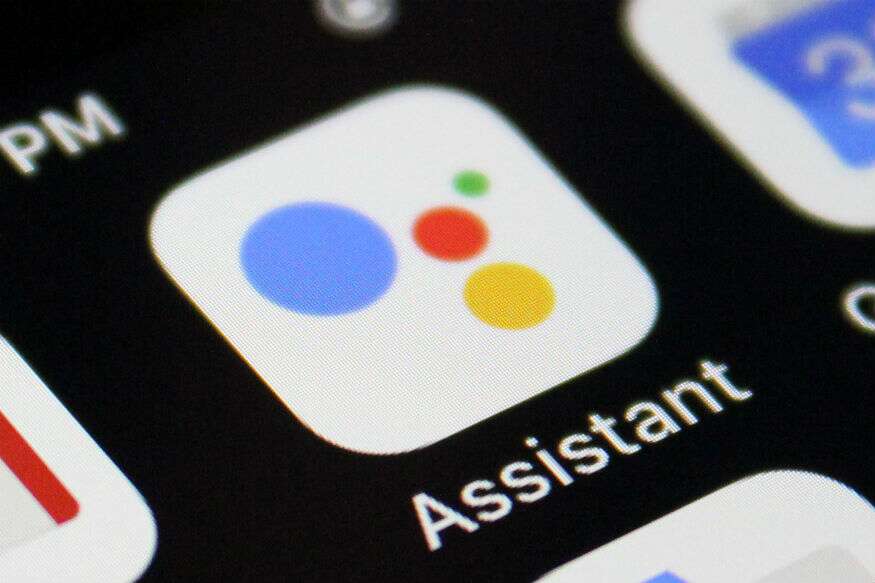
Puede desactivar el botón de soporte para obtener un control parcial sobre esta función, ya que le permitirá acceder Asistente de Google a través del teléfono en lugar del botón de inicio. Sin embargo, es posible que desee desactivar el Asistente de Google por completo para administrarlo por completo. Por suerte para ti, se considera una tarea muy fácil para los usuarios de Android.
Índice de contenidos
Cómo desactivar el Asistente de Google en dispositivos Android
Hemos anotado una serie de trucos para desactivar el Asistente de Google. ¡No te preocupes, te cubrimos las espaldas! ¡Vamos!
Método 1: deshabilitar el Asistente de Google
Eventualmente, llega un momento en que el Asistente de Google te pone nervioso y finalmente dices: “Ok Google, ¡he terminado contigo!” Para deshabilitar completamente esta función, deberá seguir los pasos que se detallan a continuación:
1. Encuentra el aplicación de Google en su dispositivo.
2. Luego toque en el Más en el lado inferior derecho de la pantalla.
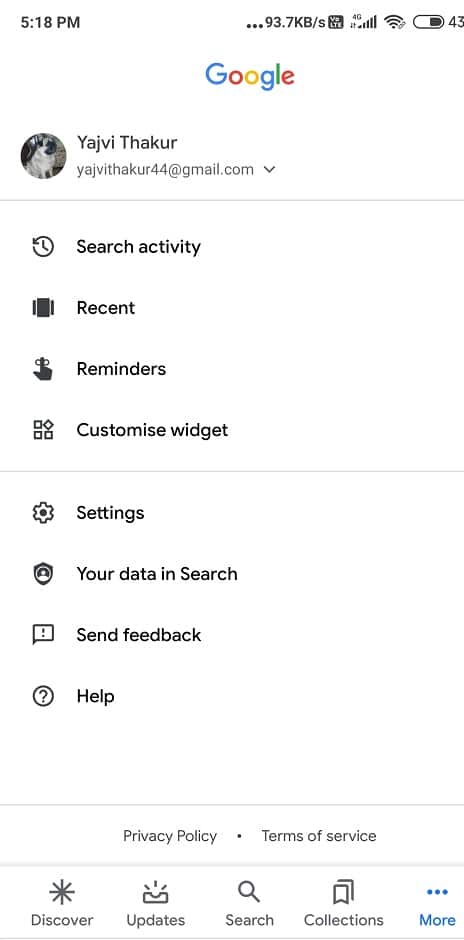
3. Ahora, toca Ajustes y luego seleccione Asistente de Google.
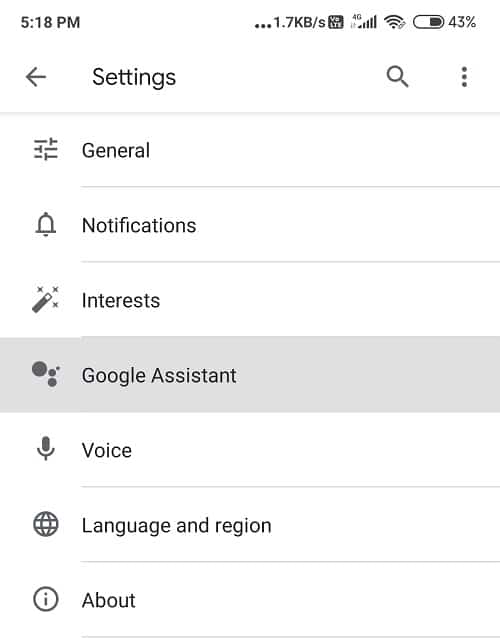
4. Haga clic en el Asistente pestaña y luego seleccione Teléfono (el nombre de su dispositivo).
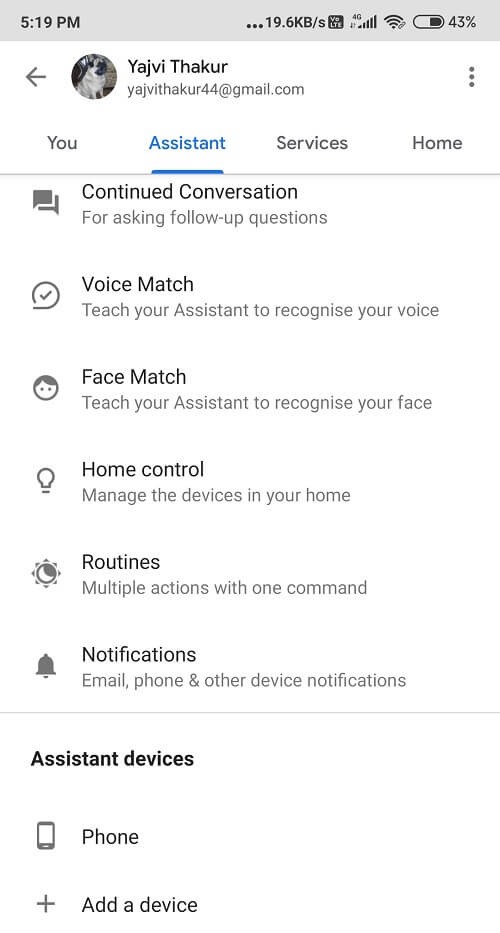
5. Finalmente, cambie el Botón del Asistente de Google desactivado.
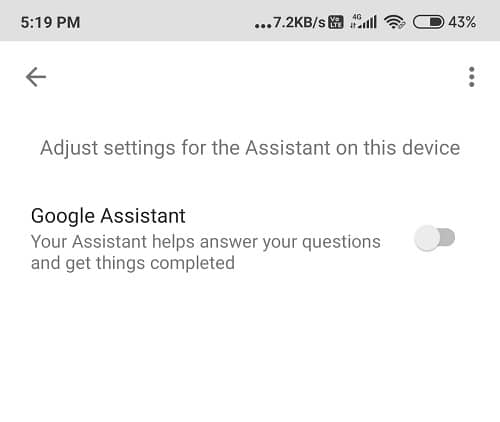
¡Felicidades! Acabas de deshacerte del entrometido Asistente de Google.
Lea también: Arreglar el Asistente de Google sigue apareciendo aleatoriamente
Método 2: deshabilite el botón de soporte
Desactivar el botón de soporte le dará un control parcial sobre esta función. Eso significa que, si desactiva el Botón de soporte, podrá esquivar el Asistente de Google, ya que ya no aparecerá cuando mantenga presionado el botón de inicio. ¿Y adivina qué? Es un proceso fácil y sencillo.
Los pasos son en su mayoría los mismos para todos los dispositivos Android:
1. Ir a la Menú del dispositivo, y encontrar Ajustes.
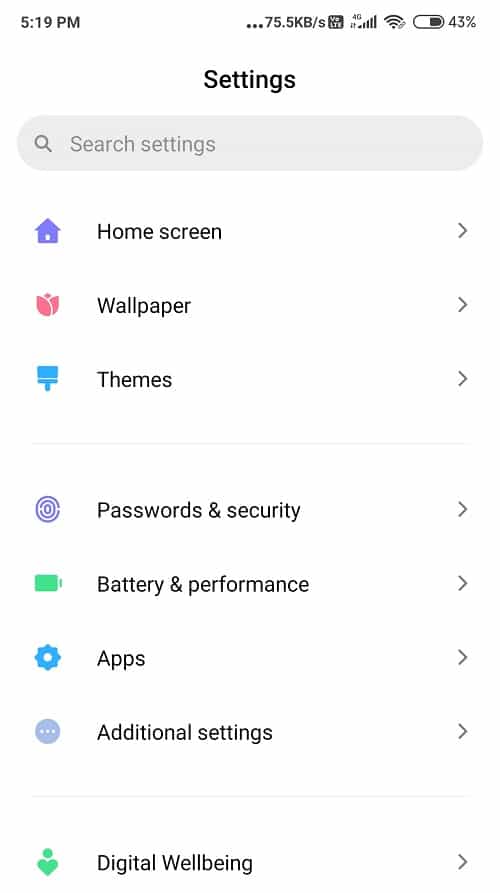
2. Buscar Ajustes adicionales y navegar Atajos de botones. Tócalo.
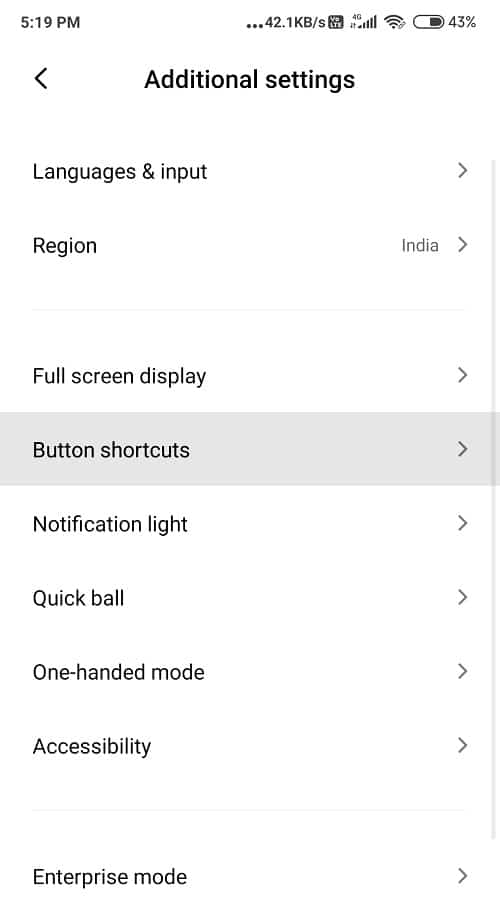
3. Bajo el Control de sistema sección, encontrará una opción que dice ‘mantenga presionado el botón para encender el Asistente de Google‘alternar eso Apagado.
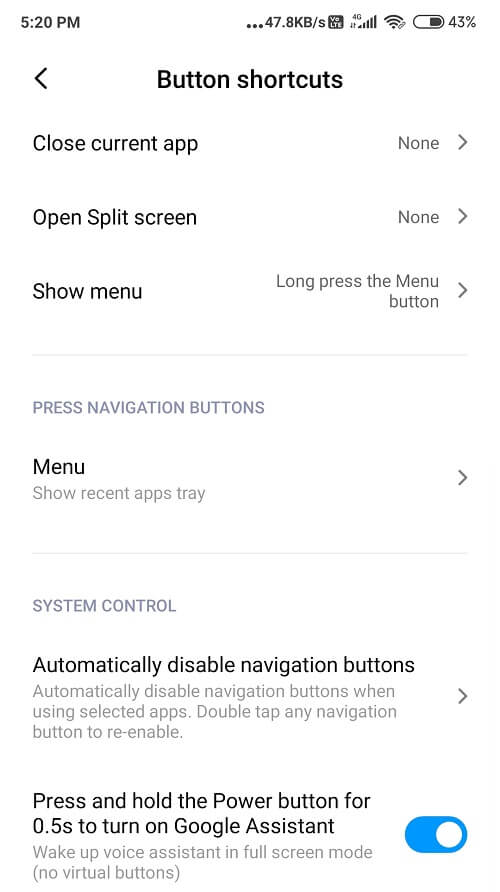
¡Si no!
1. Ir a la Ajustes icono.
2. Encuentra Aplicaciones predeterminadas bajo la sección Aplicaciones.
3. Ahora seleccione Asistente de entrada de voz opción o en algunos teléfonos, Aplicación de asistencia de dispositivos.
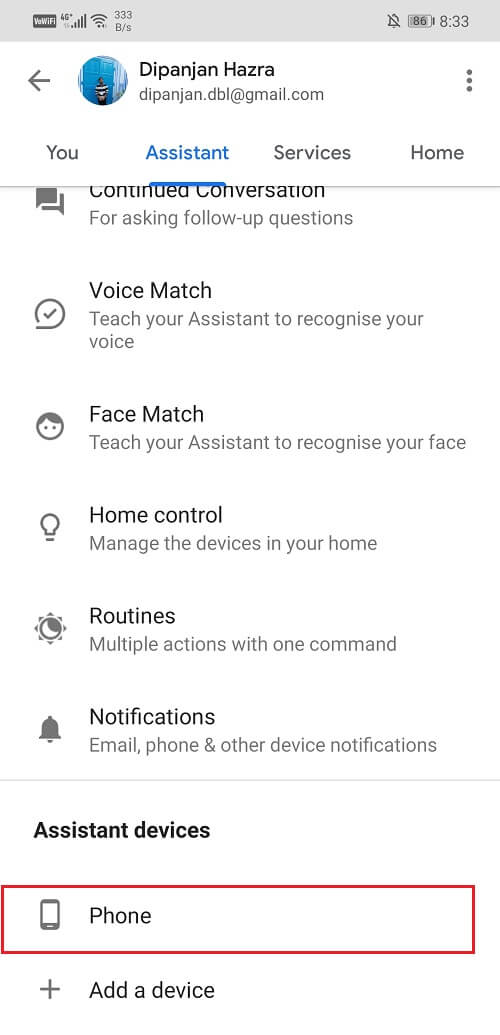
4. Ahora tócalo y selecciona Ninguna de la lista desplegable.
¡Eso es! Ahora puede relajarse porque el Asistente de Google finalmente está deshabilitado.
Método 3: desinstalar las actualizaciones
Si simplemente desinstala las actualizaciones, su aplicación de Google volverá a su versión anterior, donde no tenía ningún Asistente de Google ni un asistente de voz activo. ¿No es eso fácil?
¡Simplemente siga estos pasos y agradézcame más tarde!
1. Ir a la Ajustes icono y encontrar aplicaciones.

2. Haga clic en Administrar aplicación y encuentra el Aplicación de Google. Selecciónalo.
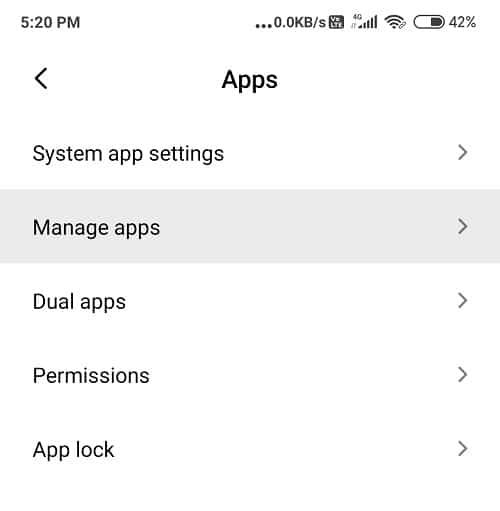
3. Pulse sobre el tres puntos opción en la esquina superior derecha de la pantalla o en el menú a continuación.
4. Navegar Desinstalar actualizaciones y seleccione esa opción.
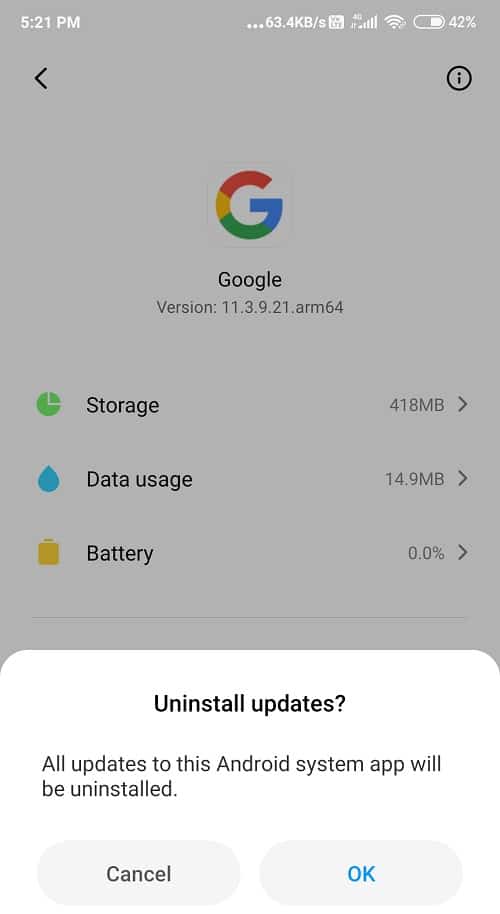
Recuerde, si desinstala las actualizaciones, ya no podrá acceder a los otros avances y mejoras. Por lo tanto, tome una decisión sabia y actúe en consecuencia.
. Cómo instalar el Asistente de Google en Windows 10
El Asistente de Google es definitivamente una bendición, pero a veces puede actuar como una pesadilla. Afortunadamente, no tienes nada de qué preocuparte. Tenemos tu espalda. Háganos saber si estos trucos lo ayudaron a resolver su problema. ¡Estaré esperando tus comentarios!